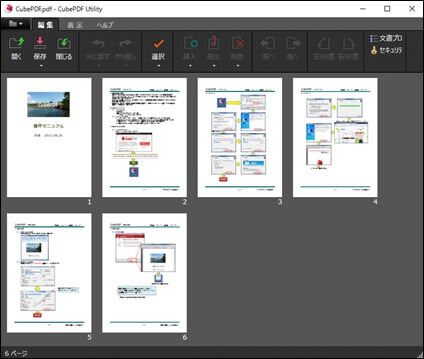CubePDF Utility は、PDFファイルの編集を行える完全無料のフリーソフトウェアです。結合や分割、ページ順序の変更といったページ編集をはじめ、パスワードの設定などが、直感的に行えるようにデザインされている為、すぐに理解できる操作性を備えています。今までは複雑で分かりづらかったPDFのファイル操作を簡単な操作で行えます。
[機能一覧]
- 挿入:選択位置/ページ先頭/ページ末尾のいずれかに別の PDF ファイルまたは画像ファイルを挿入します(PDF 結合)
- 削除:選択したページ、またはページ番号を指定して該当ページを削除します
- 抽出:選択したページ、またはページ番号を指定して該当ページを別のPDFファイルとして保存します(PDF 分割)
- 順序:PDF ファイルのページ順序を変更します。
- 回転:選択したページを回転します。
- セキュリティ機能:PDFにパスワードを設定して、パスワードを入力しなければ開けない等の設定ができます。
- 文書プロパティ:次のような情報を設定できます。タイトル、作成者、サブタイトル、キーワード、PDF バージョン、ページレイアウトetc
CubePDFUtilityのダウンロード
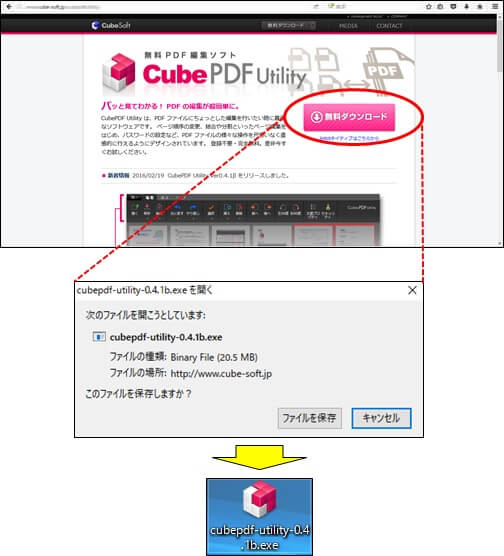
CubePDFUtilityのインストール
インストールexeをダブルクリック
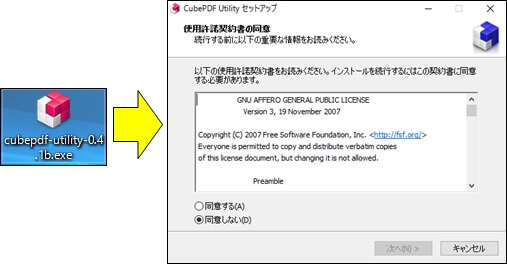
使用許諾の同意
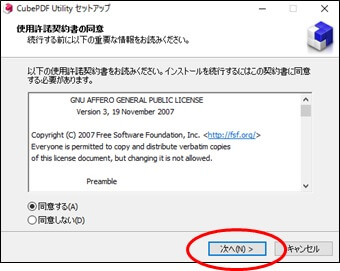
インストール先の指定
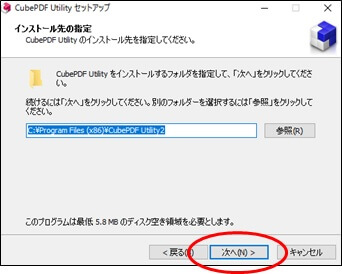
プログラムグループ
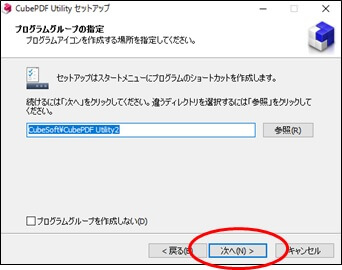
追加タスクの選択
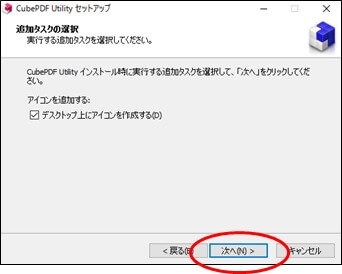
キューブサーチの設定
私は、チェックを外し、「なにもしない」を選択。
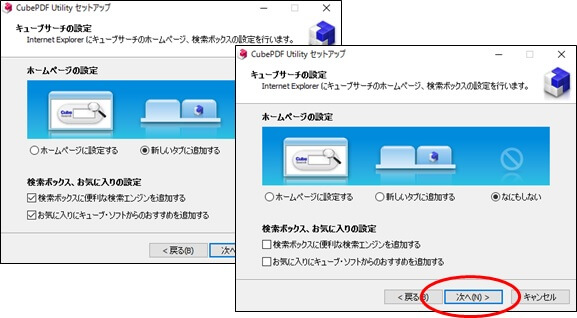
CubeWidgetのインストール
私は、インストールせず、そのまま「次へ」をクリック
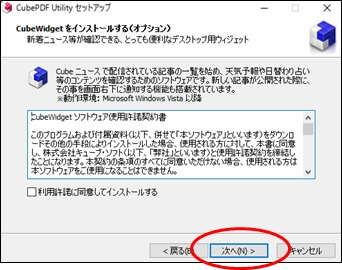
インストール準備完了
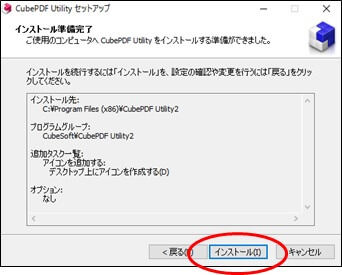
インストールの完了
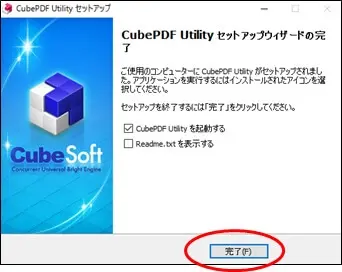
CubePDFUtilityの使い方
起動
初期画面の表示
起動すると、以下のような画面が表示されますので、対象のPDFを選択します。
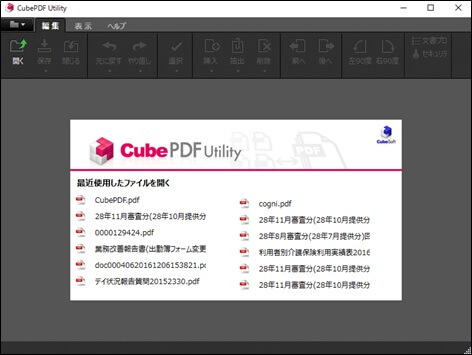
対象PDFの選択
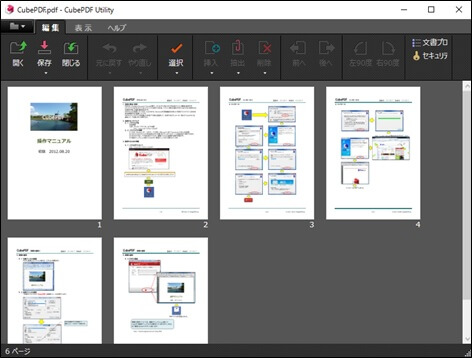
操作の選択
抽出
選択したページ、またはページ番号を指定して該当ページを別の PDF ファイルとして保存します(PDF分割)
ここでは、3頁を別ファイルとして抜き出します。
①3ページを選択
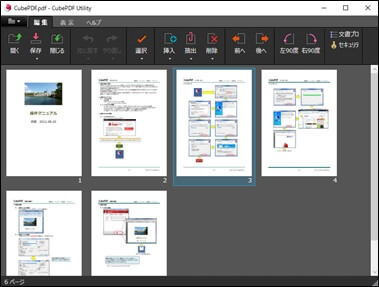
②「抽出」をクリック
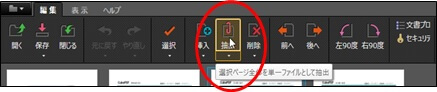
③名前を付けて、保存をクリック
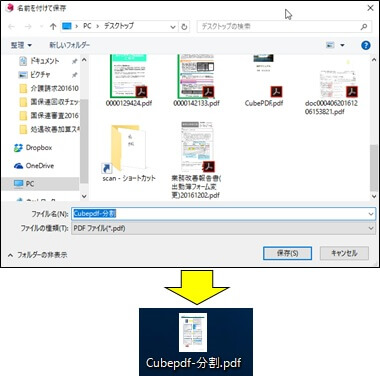
挿入
選択位置/ページ先頭/ページ末尾のいずれかに別の PDF ファイルまたは画像ファイルを挿入します(PDF 結合)
ここでは、抜き出した「Cubepdf-分割」ファイルを挿入してみます。
①4ページを選択
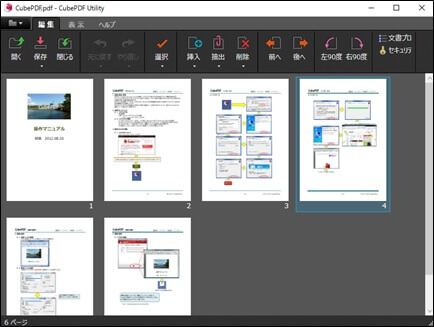
②挿入をクリック

③挿入するファイルを選択
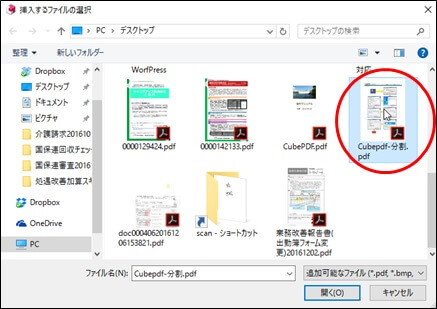
④挿入の確認
4ページの後ろ、5ページに挿入されました。
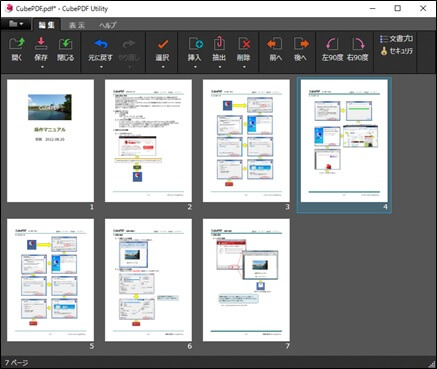
⑤ファイルを閉じる
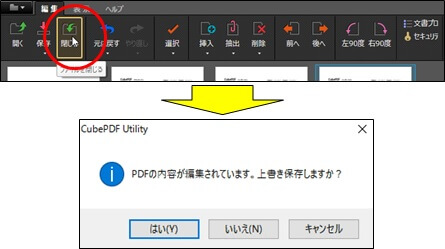
削除
選択したページ、またはページ番号を指定して該当ページを削除します。
ここでは、5ページを削除してみます。
①5ページの選択
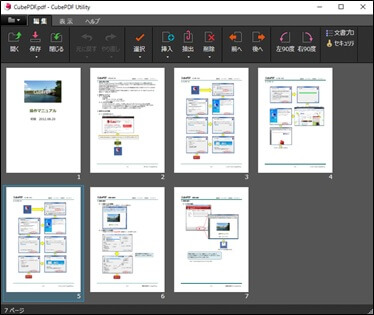
②削除をクリック

順序
PDFファイルのページ順序を変更します
①3ページの選択
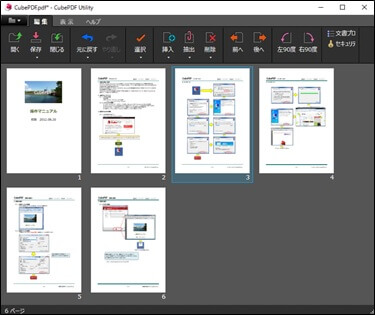
②「前へ」をクリック
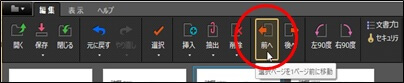
③順序の確認
順序が入れ替わりました。
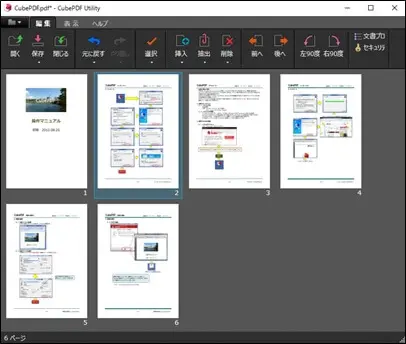
管理
パスワードの設定
セキュリティの選択
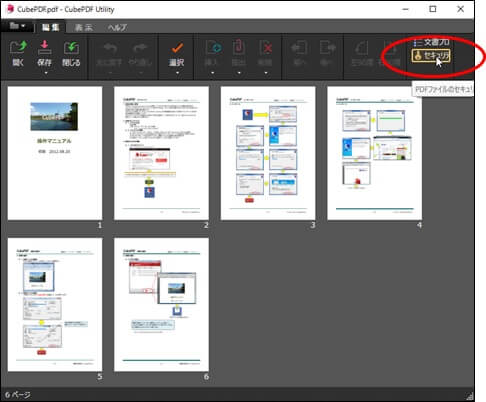
セキュリティ画面の表示
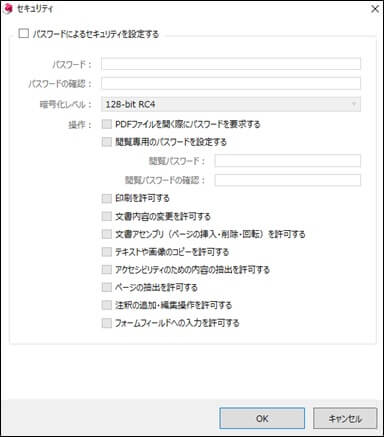
パスワードによるセキュリティ
「パスワードによるセキュリテイを設定する」にチェックを入れます。

パスワードの入力

閲覧パスワードの設定
操作の箇所に、チェックを入れて、閲覧パスワードを設定します。
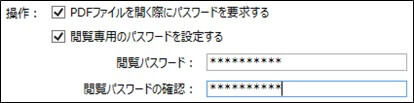
確認
「OK」をクリックします。
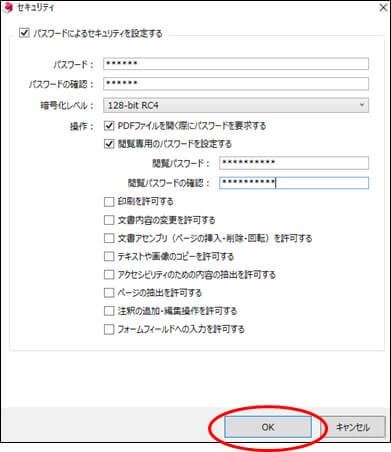
終了
「はい」をクリックして終了します。
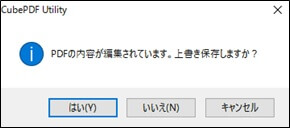
パスワード設定の確認
AdobeAcrobatReader等で開く
①ファイルをクリック
ファイルをクリックすると、パスワードを入力を求められます。

②パスワードの入力
閲覧専用のパスワードを入力します。
注意:オーナーパスワードを入力しても開きますが、閲覧者には閲覧専用パスワードで開いて頂きます。
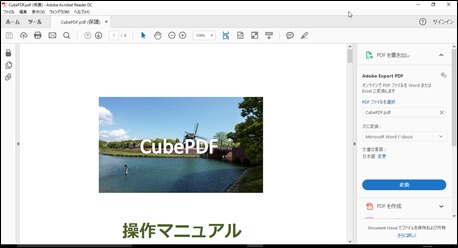
CubePDF Utilityで開く
①ファイルをクリック
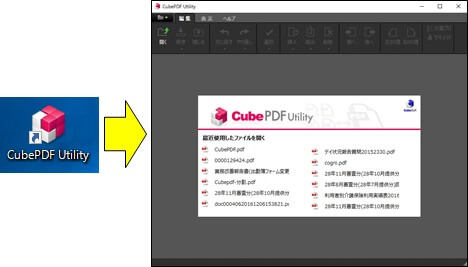
②対象PDFの選択
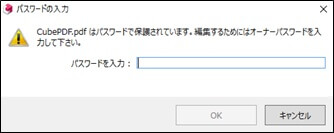
③パスワードの入力
オーナーパスワードを入力します。
注意:閲覧専用パスワードでも開きますが、「操作」の場合は、オーナーパスワードの入力を求められます。